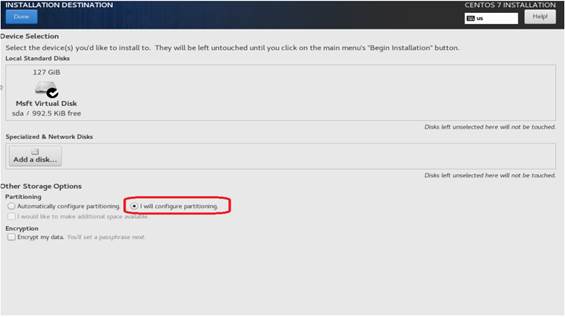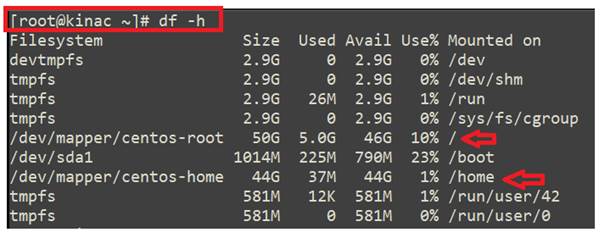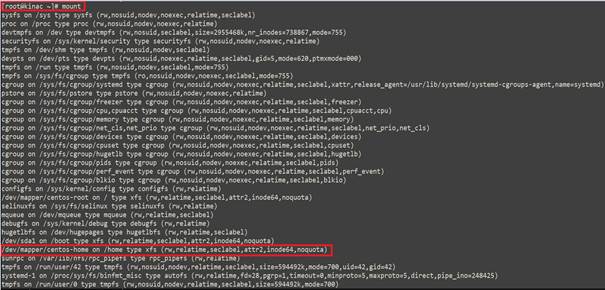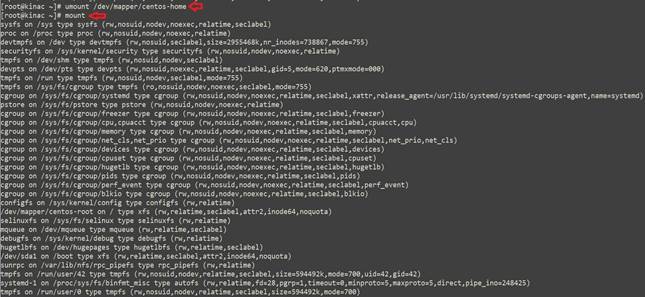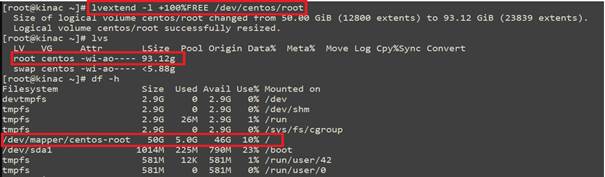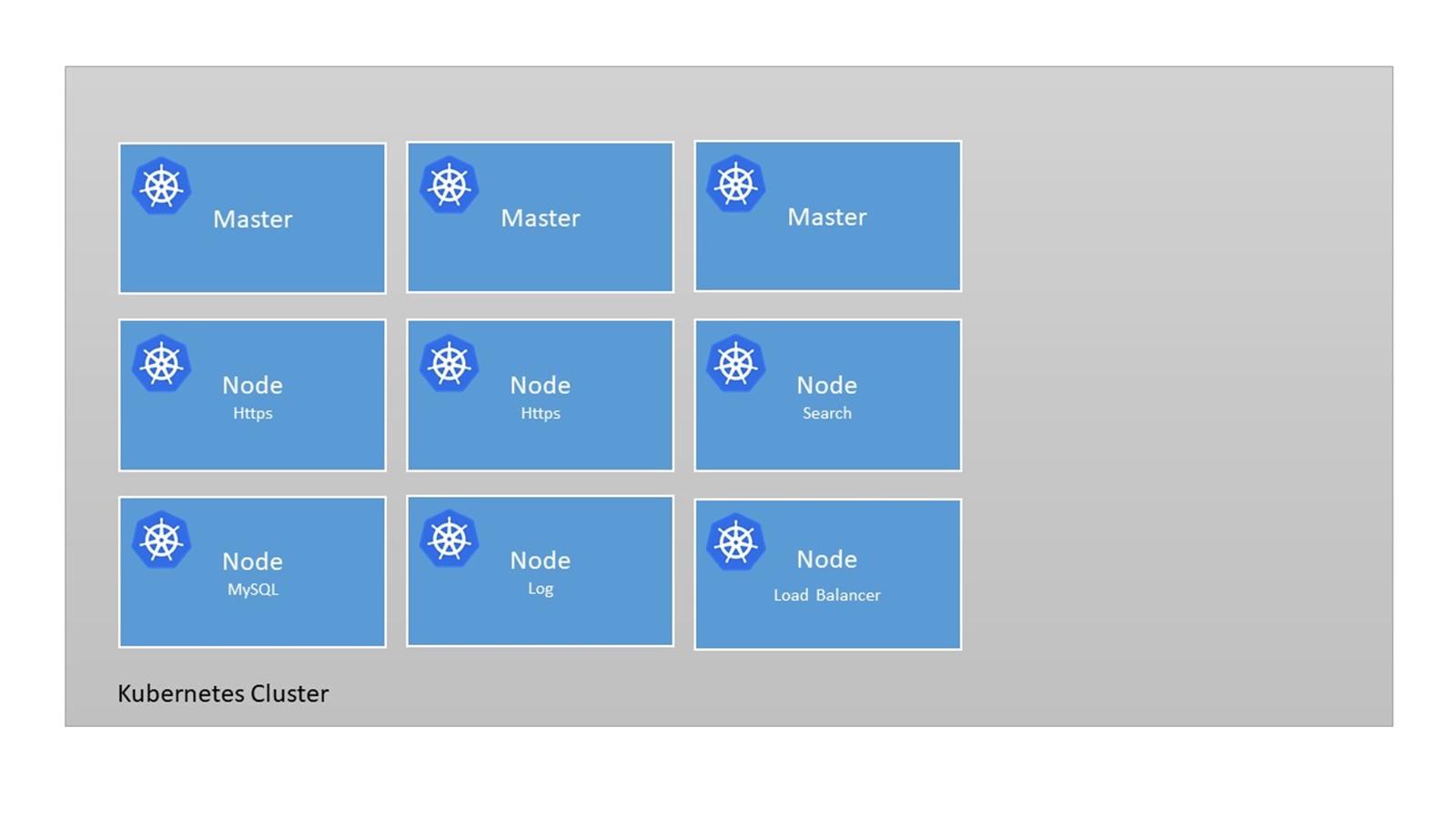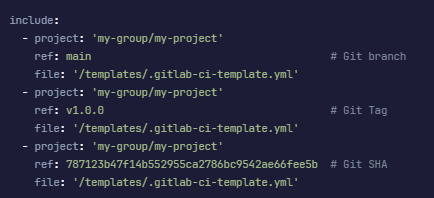Bu yazımızda Linux ortamda standart kurulumda gelen root ve home dizininde işlemler sağlayacağız. Bazı kullanılan ortamlar disk’in tamamının root altında olmasını gerektiyor. Linux ortamının kurulum sırasında disk işlemlerini yapabildiğimiz gibi bunu kurulum sonrasında da yapabiliriz.
Kurulum sırasında bunu sağladığımız alan aşağıdaki gibidir;
Kurulum aşamasında Disk menüsüne tıklanır;
Resim-1
Disk seçimi sonrasında “Other Storage Options” seçenekleri altında “I will configure parititiong” seçilir ve “Done” alanına tıklanır.
Resim-2
İstenildiği şekiliyle disk configi yapılır ve “Done” seçeneği ile işlem onaylanır.
Değiştirmek istediğimiz alan var ise diski menü’den seçip “–“ ‘ye tıklayarak silip “+” alanına tıklayarak menüden seçip yapılandırma yapılabilir.
Kurulum sonrasında bunu nasıl değiştrebiliriz şimdi ona bakalım;
Not: Aşağıdaki adımlar Centos 7 ortamında dosya sistemi “xfs” olarak biçimlendirilmiş dizinlerde yapıldı. Farklı formatlar için bazı adımlar değişkenlik gösterebilir.
Öncelikle ;
df -h komutu ile mevcut disk durumunu inceliyoruz.
Resim-3
Burada “home” dizininde yer alan 44 GB’lık görünen alan var bunu “root” altına aktaracağız.
Home dizini altında bir veri , dosya vb. var ise bunları root dizini altında backuphome vb isimlendirmeler ile dosya açıp buraya kopyalama sağlayalabilirsiniz.
Resim-4
“lvs” komutu ile disk detayları incelenir.
Resim-5
“mount “ komutu ile içerisinde dahil edilmiş dizinler görüntülenir.
İşlemlerimizi ;
/dev/mapper/centos-home içerisinde gerçekleştireceğiz. Dizinin biçimlendirme formatını da burada görebiliyoruz. Formatı “xfs” şeklinde ayarlanmış.
[root@kinac ~]# umount /dev/mapper/centos-home
Disk umount işlemi ile çıkarılır.
Mevcut durumda;
Resim-6
“home” dizini umount yapıldı.
Resim-7
“lvs” komutu ile dizinlerin kontrolü sağlanır burada home dizinini görüyoruz şimdi bunu silelim;
Resim-8
[root@kinac ~]# lvremove /dev/centos/home
Bu komut yardımı ile home dizini siliyoruz. Silme işleminde gelen uyarıya “ y ” yazılır.
Sonrasında “ lvs ” komutu ile durum kontrol edilebilir.
Resim-9
“vgs” komutu ile toplam diski ve boş alanda kalan volume değerini görülebilir.
Şimdi diğer adım olarak boşta kalan alanı root altına aktaralım;
Resim-10
[root@kinac ~]# lvextend -l +100%FREE /dev/centos/root
“lvextend” komutu ile boşta kalan alanı root altına aktarıyoruz.
Sonrasında “lvs” ve “df-h” komutları ile disk durumları kontrol edilebilir.
Bu konuyla ilgili sorularınızı alt kısımda bulunan yorumlar alanını kullanarak sorabilirsiniz.
Referanslar
TAGs: linux, disk, partitions, extend, centos7, remove, xfs, server,linux disk management, linux disk işlemleri